




在ANSYS Workbench中可以很方便地根据分析需要定义一种新材料,包括材料的所有属性,然后将材料应用到几何体上。下面介绍定义一种新材料(材料名称为material001,材料密度为7.5kg/m 3 ,其他属性不考虑),并将新材料赋给分析模型的一般操作过程。
1.定义新材料
 创建“Engineering Data”项目列表。在ANSYS Workbench界面中双击
创建“Engineering Data”项目列表。在ANSYS Workbench界面中双击
 工具箱中的
工具箱中的
 区域中的
区域中的
 选项,新建一个“Engineering Data”项目列表。
选项,新建一个“Engineering Data”项目列表。
 进入到设计数据管理界面。在“Engineering Data”项目列表中双击
进入到设计数据管理界面。在“Engineering Data”项目列表中双击
 ,进入设计数据管理界面。
,进入设计数据管理界面。
 定义新材料。在
定义新材料。在
 窗口中单击
窗口中单击

 单元格,然后输入材料名称material001并按Enter键确认,此时该窗口如图2.2.8所示。
单元格,然后输入材料名称material001并按Enter键确认,此时该窗口如图2.2.8所示。

图2.2.8 定义新材料
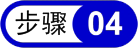 定义材料密度。在“Toolbox”工具箱中双击
定义材料密度。在“Toolbox”工具箱中双击
 区域中的
区域中的
 选项,将其添加到新建材料的属性窗口中;在
选项,将其添加到新建材料的属性窗口中;在
 属性窗口中单击
属性窗口中单击
 项目后的单元格,然后输入数值7.5,保持默认的单位不变,此时该窗口如图2.2.9所示。
项目后的单元格,然后输入数值7.5,保持默认的单位不变,此时该窗口如图2.2.9所示。

图2.2.9 定义材料密度
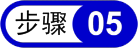 返回主界面。在工具栏中单击
返回主界面。在工具栏中单击
 按钮,返回到项目主界面。
按钮,返回到项目主界面。
2.将材料赋给分析模型
 新建静态结构分析项目列表。在“Toolbox”工具箱中选中
新建静态结构分析项目列表。在“Toolbox”工具箱中选中
 区域中的
区域中的
 选项,将其拖曳到“Engineering Data”项目列表上,结果如图2.2.10所示。
选项,将其拖曳到“Engineering Data”项目列表上,结果如图2.2.10所示。
 导入几何体。在“Static Structural”项目列表中右击
导入几何体。在“Static Structural”项目列表中右击
 项目,在弹出的快捷菜单中选择
项目,在弹出的快捷菜单中选择
 命令,弹出“打开”对话框,选择文件D:\an19.0\work\ch02.02\bracket.stp并打开。
命令,弹出“打开”对话框,选择文件D:\an19.0\work\ch02.02\bracket.stp并打开。

图2.2.10 新建静态结构分析项目
 进入分析。在“Static Structural”项目列表中双击
进入分析。在“Static Structural”项目列表中双击
 项目,进入分析环境界面。
项目,进入分析环境界面。
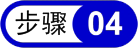 设置材料属性。
设置材料属性。
(1)在图2.2.11所示的窗口中选中
 几何体对象。
几何体对象。
(2)然后在“Details of‘7-2’”窗口中单击
 后的按钮,在弹出的下拉列表中选择
后的按钮,在弹出的下拉列表中选择
 选项,结果如图2.2.12所示。
选项,结果如图2.2.12所示。

图2.2.11 选择几何体对象

图2.2.12 设置材料属性
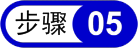 至此新的材料属性已经赋予了所选择的几何体。
至此新的材料属性已经赋予了所选择的几何体。